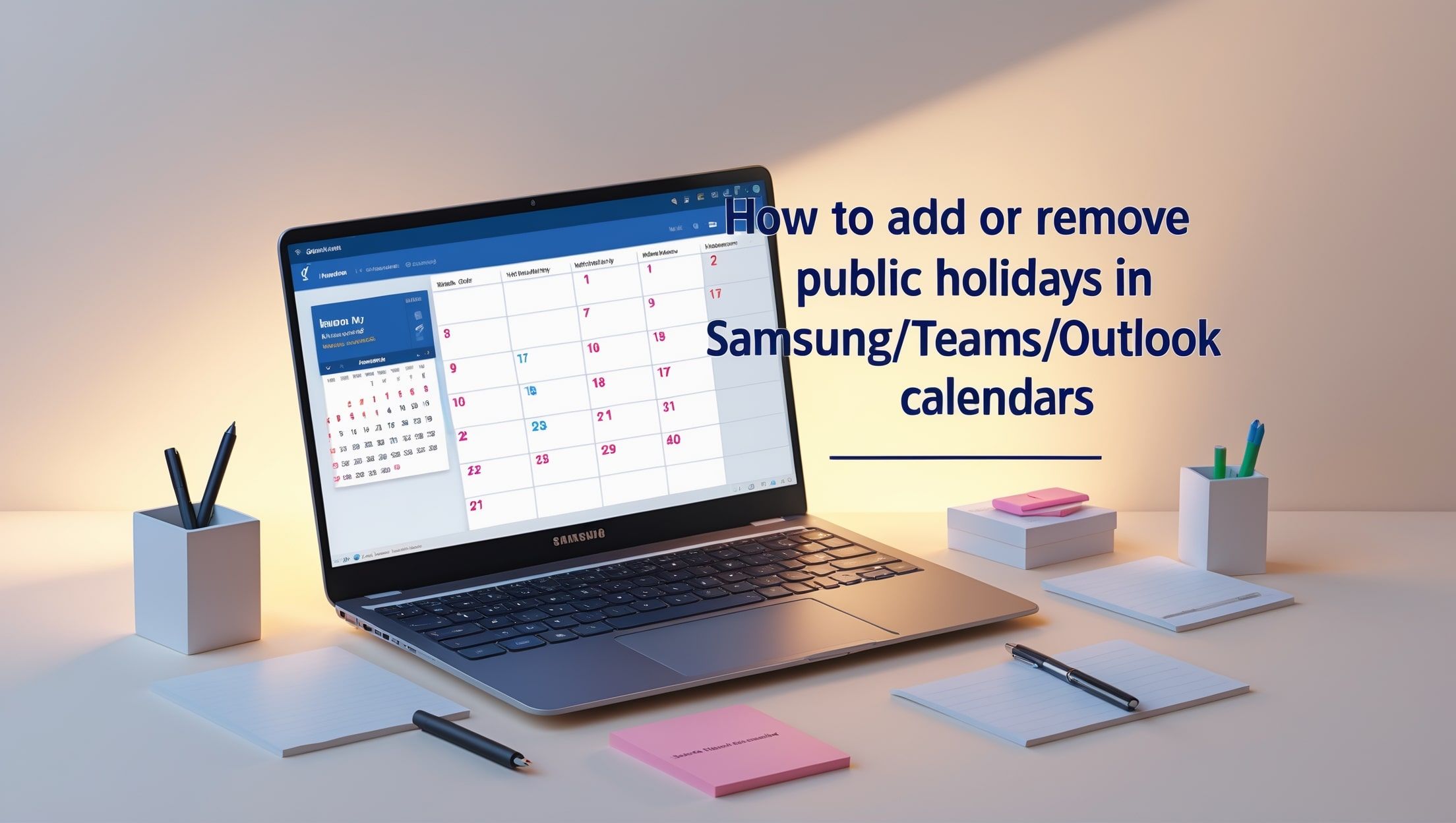Lịch của bạn nói đó là thứ Hai bình thường, nhưng mọi người khác đều nghỉ. Hoặc có thể nó bị lộn xộn với các ngày lễ mà bạn thậm chí không tổ chức. Dù bạn đang cố gắng thêm các ngày lễ công cộng của quốc gia bạn hoặc dọn dẹp những ngày lễ không mong muốn, hầu hết các lịch lớn đều cho phép bạn tùy chỉnh những gì hiển thị—nếu bạn biết nơi để tìm.
Thêm ngày lễ vào Lịch Samsung của bạn
Nếu bạn đang sử dụng ứng dụng Lịch Samsung (thường đồng bộ với tài khoản Samsung hoặc Google của bạn), đây là cách đảm bảo ngày lễ hiển thị chính xác:
- Mở ứng dụng Lịch Samsung
- Chạm vào menu ba dòng (≡) hoặc đi tới cài đặt
- Chạm “Lịch để hiển thị” hoặc “Quản lý lịch”
- Kích hoạt lịch “Ngày lễ” cho quốc gia của bạn (bạn có thể cần liên kết tài khoản Google)
Nếu ngày lễ của bạn vẫn không xuất hiện, hãy đảm bảo tài khoản Google của bạn đã được đồng bộ và khu vực chính xác đã được chọn trong cài đặt điện thoại của bạn tại Cài đặt → Quản lý chung → Ngôn ngữ và nhập → Ngôn ngữ.
Tùy chỉnh ngày lễ trong Lịch Microsoft Teams
Microsoft Teams lấy dữ liệu lịch từ lịch Outlook/Exchange của bạn, không từ cài đặt riêng biệt dành cho Teams. Điều đó có nghĩa là để hiển thị hoặc ẩn ngày lễ trong Teams, bạn cần thay đổi chúng trong Outlook:
- Mở Outlook (máy tính để bàn hoặc web)
- Đi tới Tệp → Tùy chọn → Lịch (trên ứng dụng máy tính để bàn)
- Nhấp “Thêm ngày lễ…” trong tùy chọn Lịch
- Chọn hoặc bỏ chọn quốc gia của bạn và nhấn OK
Ngày lễ được thêm ở đây sẽ tự động đồng bộ với lịch Teams của bạn, miễn là nó liên kết với cùng tài khoản Microsoft 365.
Quản lý ngày lễ trong Outlook (máy tính để bàn hoặc web)
Đối với Outlook trên máy tính để bàn:
- Mở Outlook và nhấp Tệp → Tùy chọn → Lịch
- Nhấp nút “Thêm ngày lễ…”
- Chọn quốc gia của bạn và nhấn OK
- Để xóa ngày lễ, bạn cần xóa thủ công từ chế độ xem lịch của mình
Đối với Outlook trên web (Outlook.com):
- Nhấp vào biểu tượng bánh răng (Cài đặt)
- Chọn “Xem tất cả cài đặt Outlook” → Lịch → Xem
- Chuyển đổi lịch “Ngày lễ” bật hoặc tắt dưới “Hiển thị lịch”
Lưu ý: Ngày lễ trong Outlook Web là một phần của lịch đăng ký riêng biệt. Xóa đăng ký sẽ loại bỏ ngày lễ mà không cần xóa từng ngày lễ một.
Muốn thêm ngày lễ từ quốc gia khác?
Bạn cũng có thể đăng ký các lịch ngày lễ quốc tế bằng các tệp .ics. Những tệp này có thể tìm thấy trên các trang web chính thức của chính phủ hoặc các công cụ lịch của bên thứ ba. Sau khi tải xuống liên kết, thêm nó bằng cách:
- Outlook Web: Thêm Lịch → Đăng ký từ web → Dán liên kết .ics
- Samsung (qua Google): Thêm tệp .ics vào Lịch Google của bạn, sau đó đồng bộ sang Lịch Samsung
Mẹo giữ lịch của bạn sạch sẽ và chính xác
- Kiểm tra lại cài đặt khu vực hoặc ngôn ngữ của điện thoại, chúng ảnh hưởng đến các ngày lễ hiển thị
- Xóa thủ công các ngày lễ bạn không tổ chức nếu chúng được thêm mặc định
- Nếu đồng bộ nhiều tài khoản (ví dụ: công việc + cá nhân), kiểm tra tài khoản nào kiểm soát lịch hiển thị của bạn
Lịch của bạn, theo cách của bạn
Dù bạn đang cố gắng theo dõi ngày lễ của quốc gia mình hay tránh sự lộn xộn không cần thiết, việc quản lý hiển thị ngày lễ rất đơn giản khi bạn biết nơi để nhấp. Đó là một chỉnh sửa nhỏ, nhưng có thể giúp lịch trình của bạn hoạt động trơn tru suốt cả năm.